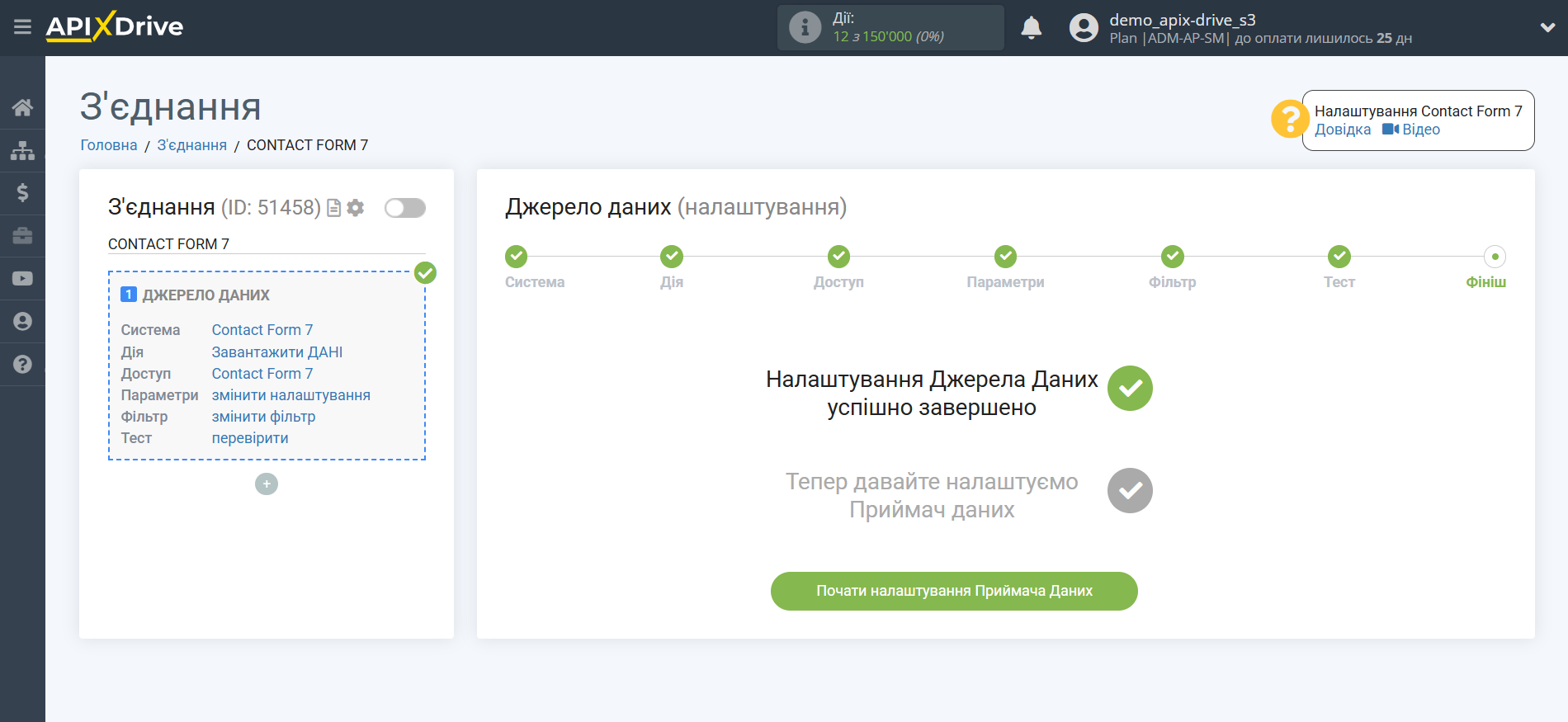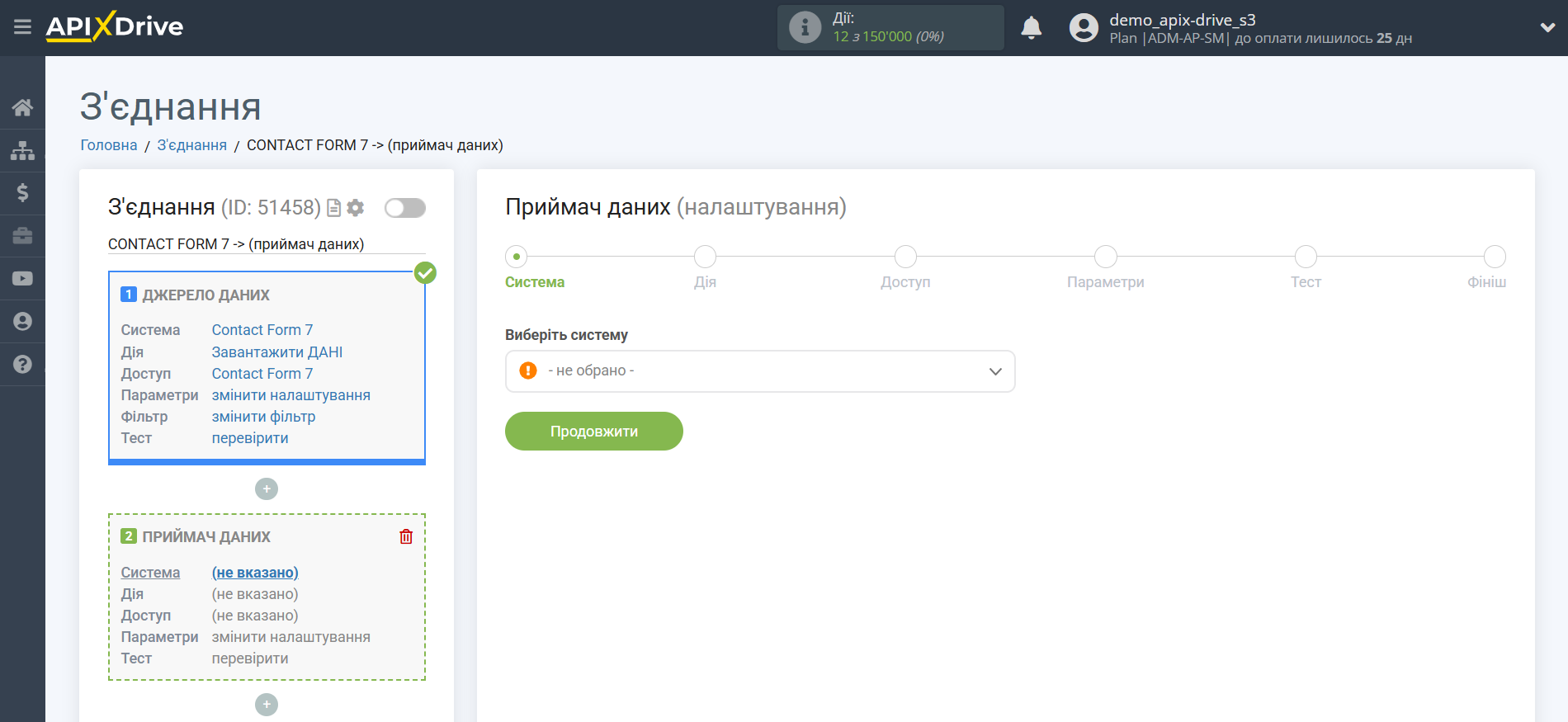Налаштування Contact Form 7
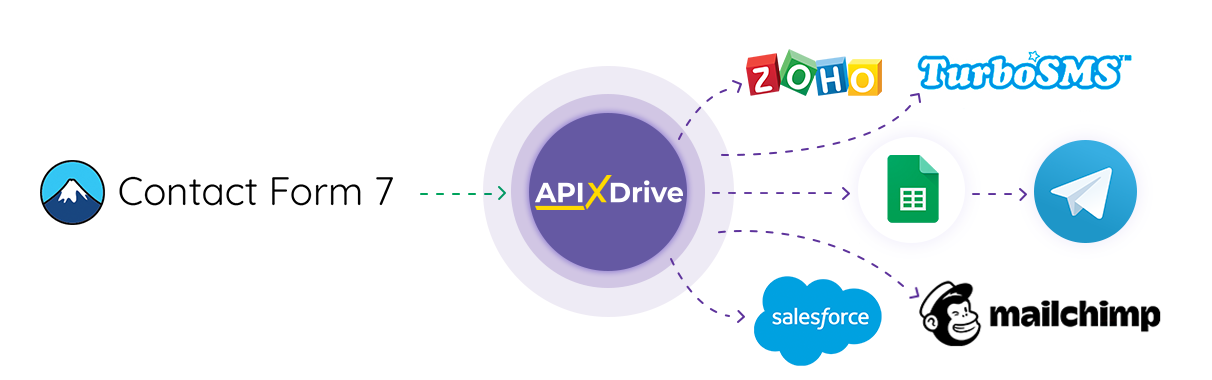
Інтеграція дозволить вам отримувати дані з вашої Contact Form 7 та передавати їх до інших систем. Наприклад, ви можете передавати дані форм у CRM або Google Sheets, надсилати їх у вигляді сповіщень собі або групі менеджерів. Таким чином, ви можете максимально ефективно автоматизувати процес обробки даних за допомогою різних сервісів, якими ви користуєтесь.
Давайте пройдемо весь етап налаштування Contact Form 7 разом!
Навігація:
1. Які дані можна отримати з Contact Form 7?
2. Як підключити акаунт Contact Form 7 до ApiX-Drive?
3. Посилання для отримання даних.
4. Приклад даних за формою.
Для того щоб почати налаштування нового з'єднання натисніть "Створити з'єднання".
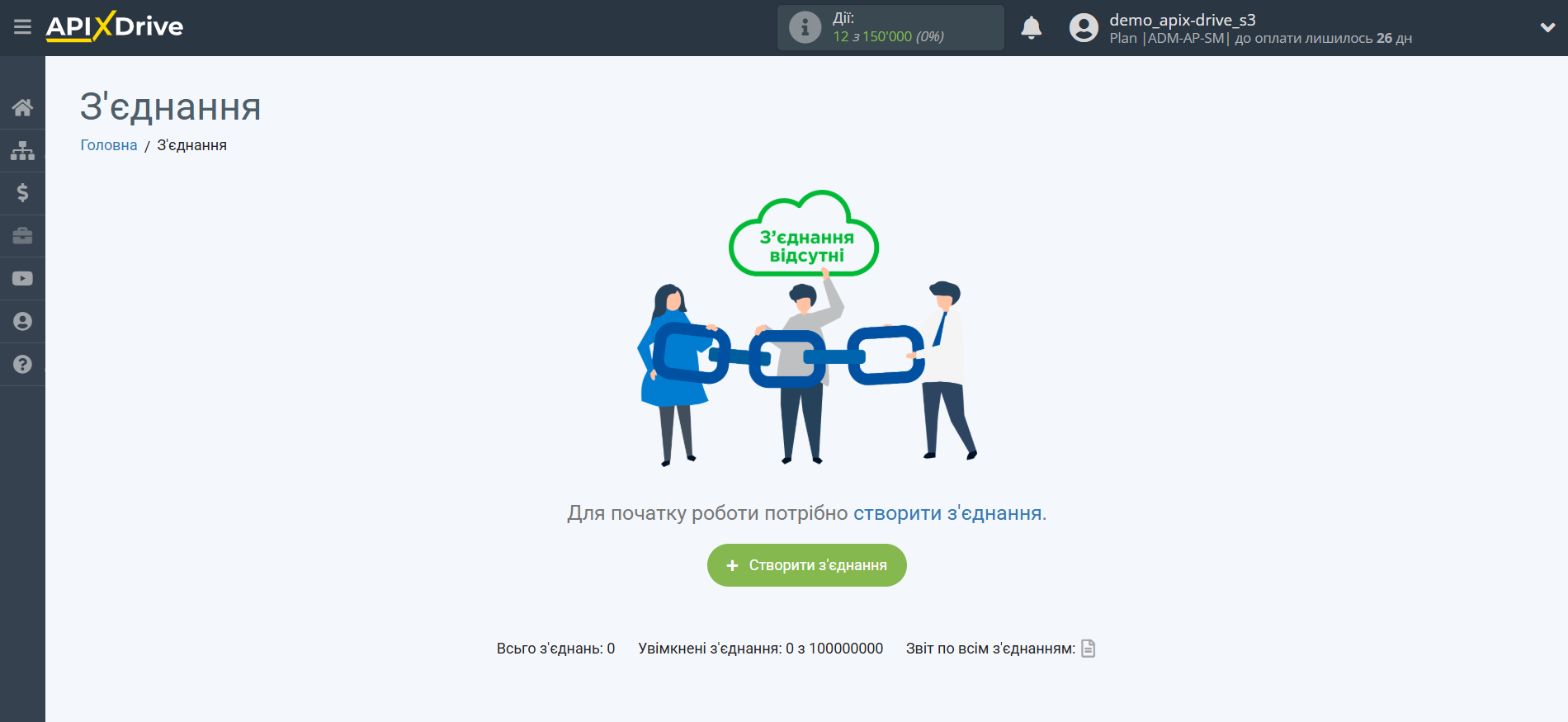
Виберіть систему як джерело даних. У цьому випадку необхідно вказати Contact Form 7.
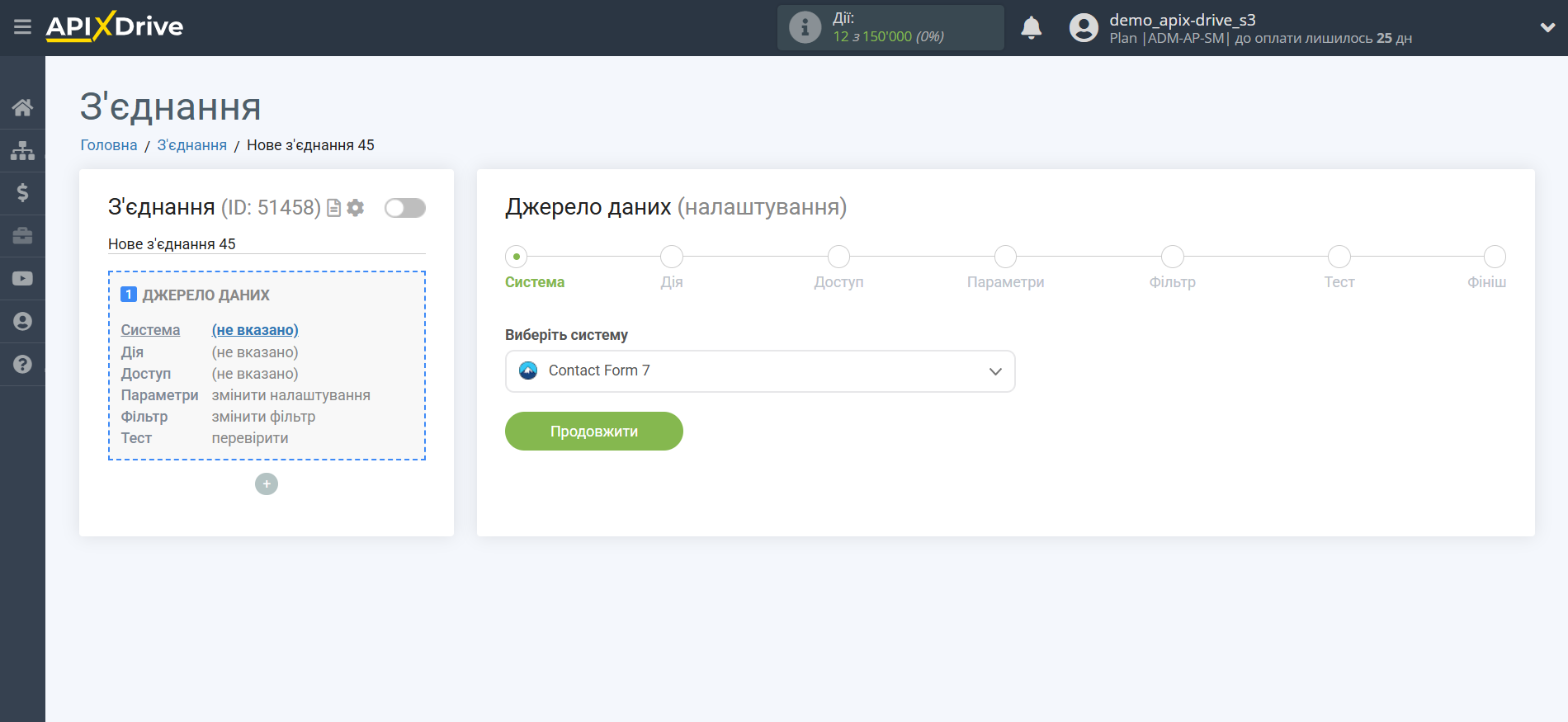
Далі необхідно вказати дію, наприклад, "Завантажити ДАНІ".
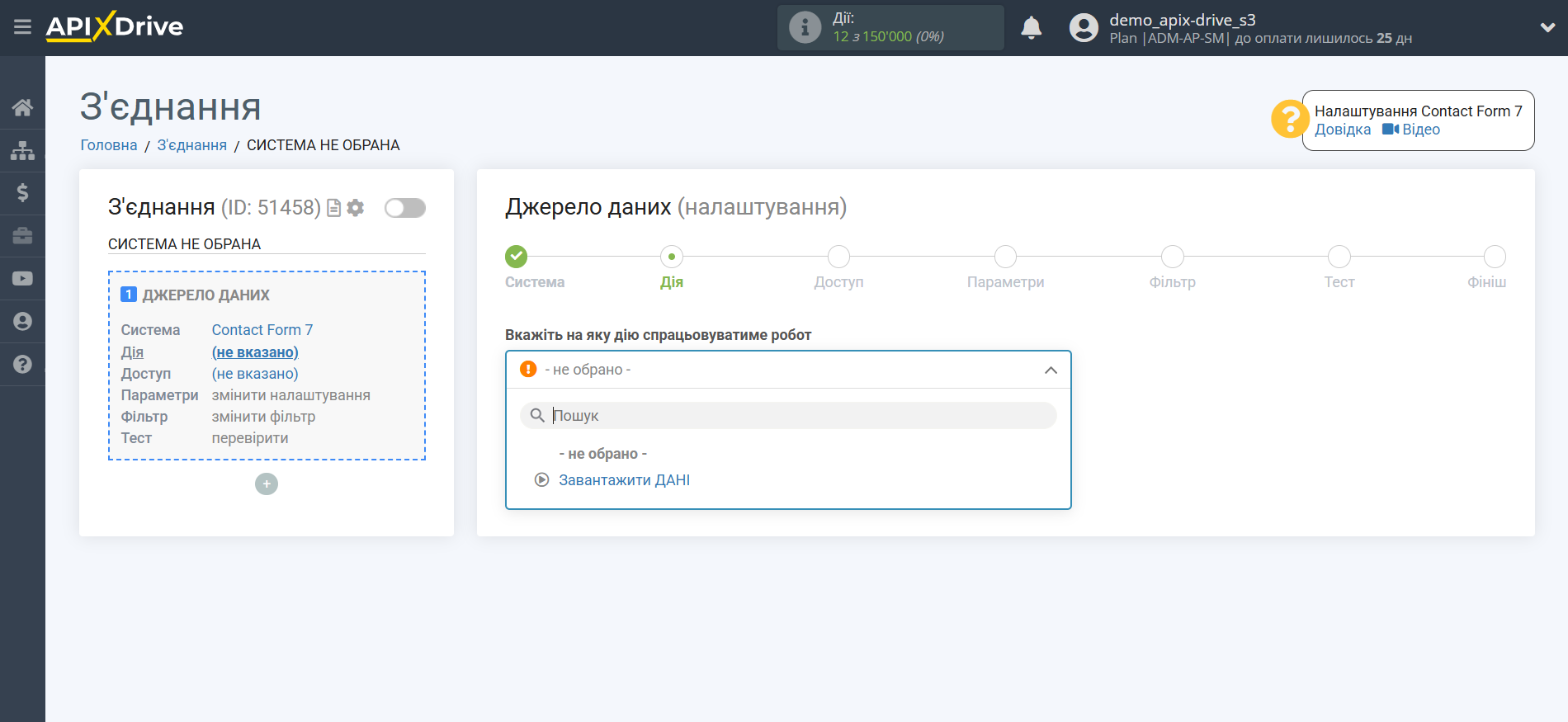
Наступний крок - вибір акаунта Contact Form 7, з якого відбуватиметься вивантаження даних.
Якщо немає підключених акаунтів до системи ApiX-Drive, натисніть "Підключити акаунт".
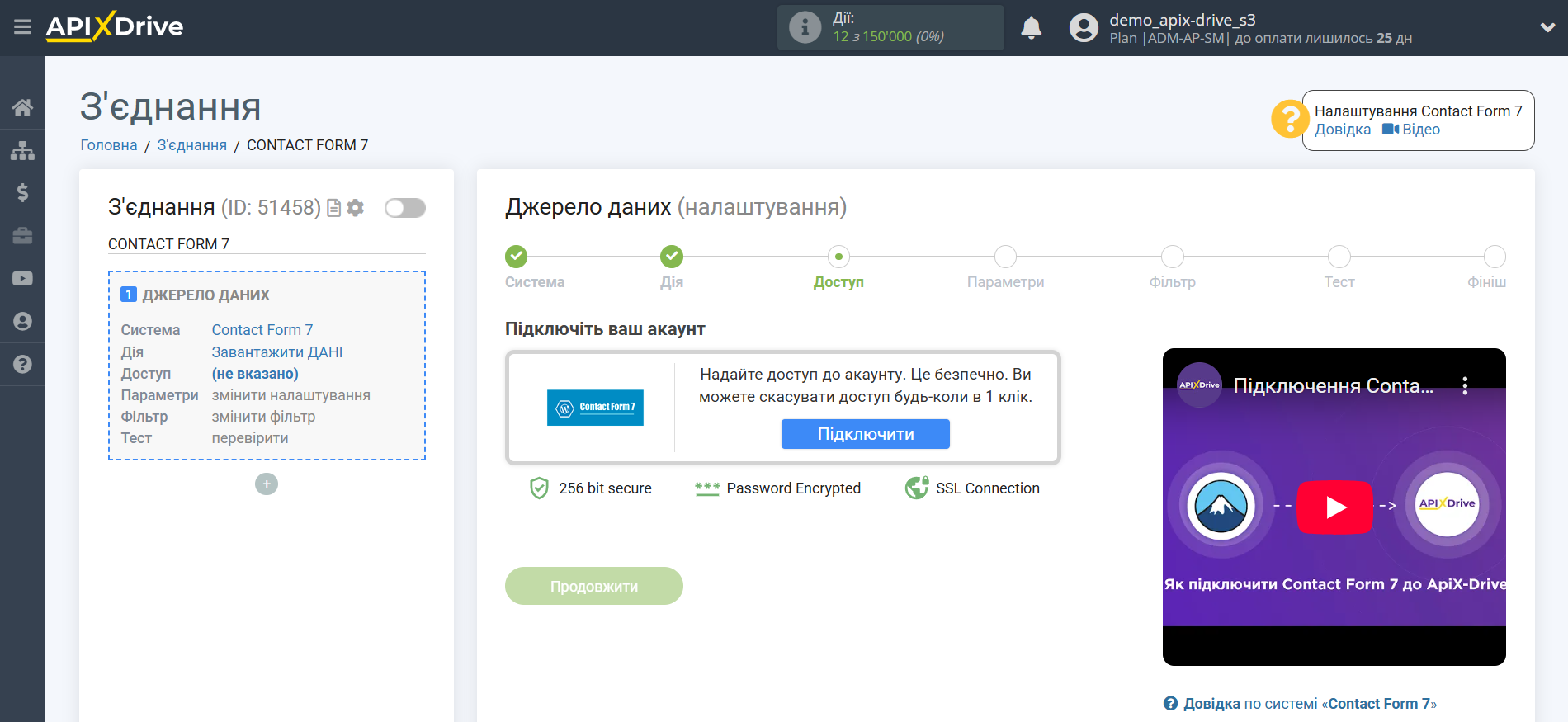
Вкажіть назву вашого акаунта, якщо необхідно, та клацніть "Зберегти".
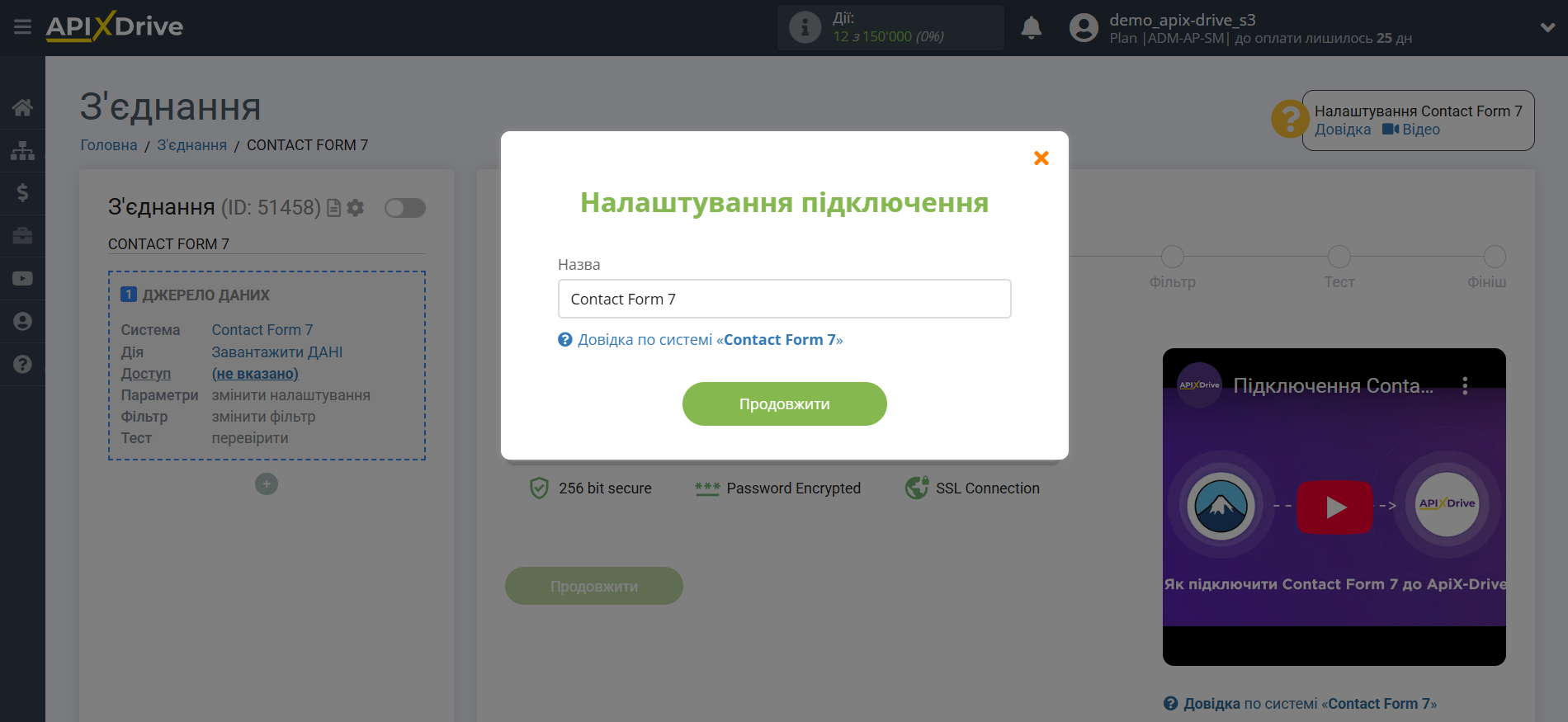
Виконайте всі дії зазначені у вікні.
Після встановлення плагіна та створення форми:
- скопіюйте посилання для отримання даних у цьому вікні.
- перейдіть до параметрів форми на вкладку ApiX-Drive.
- встановіть галочку "Увімкнути передачу даних ApiX-Drive".
- Вставте в поле "Webhook URL" скопійоване посилання.
- Клікніть "Зберегти".
Після цього, збережіть вікно в ApiX-Drive, закрийте його, перезавантажте сторінку, виберіть підключений акаунт і клацніть "Продовжити".
Зверніть увагу! Після налаштування в нашій системі відразу не буде тестових даних та списку полів, тому що на нову URL ще нічого не прийшло.
Потрібно обов'язково виконати дію, наприклад, зробіть звернення через форму на сайті.
Після цього на етапі Перевірити в Джерелі даних з'являться поля з даними.
Якщо цього не сталося, натисніть Завантажити тестові дані з Contact Form 7 або повторіть генерацію тестових даних, або зачекайте деякий час, дані надходять не відразу, а протягом 1 хвилини.
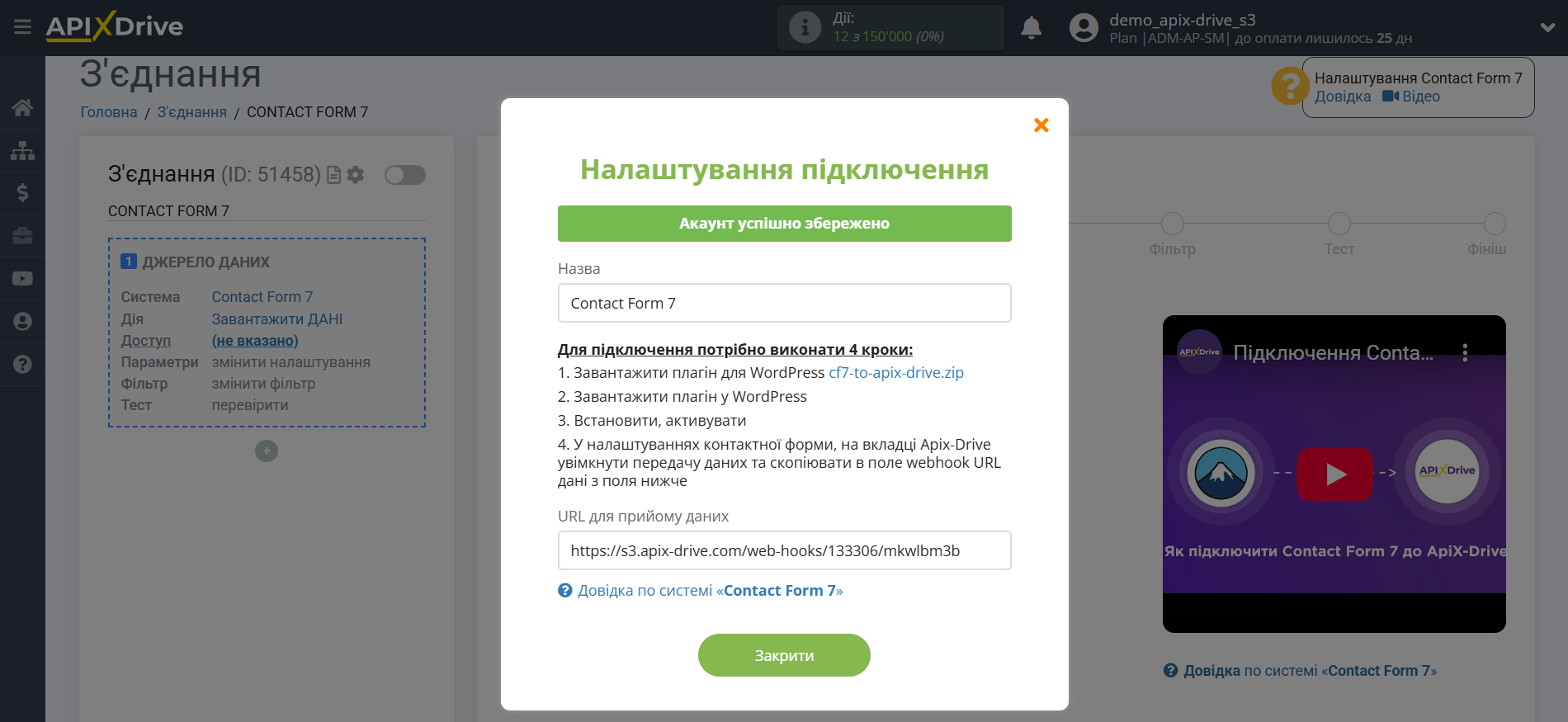
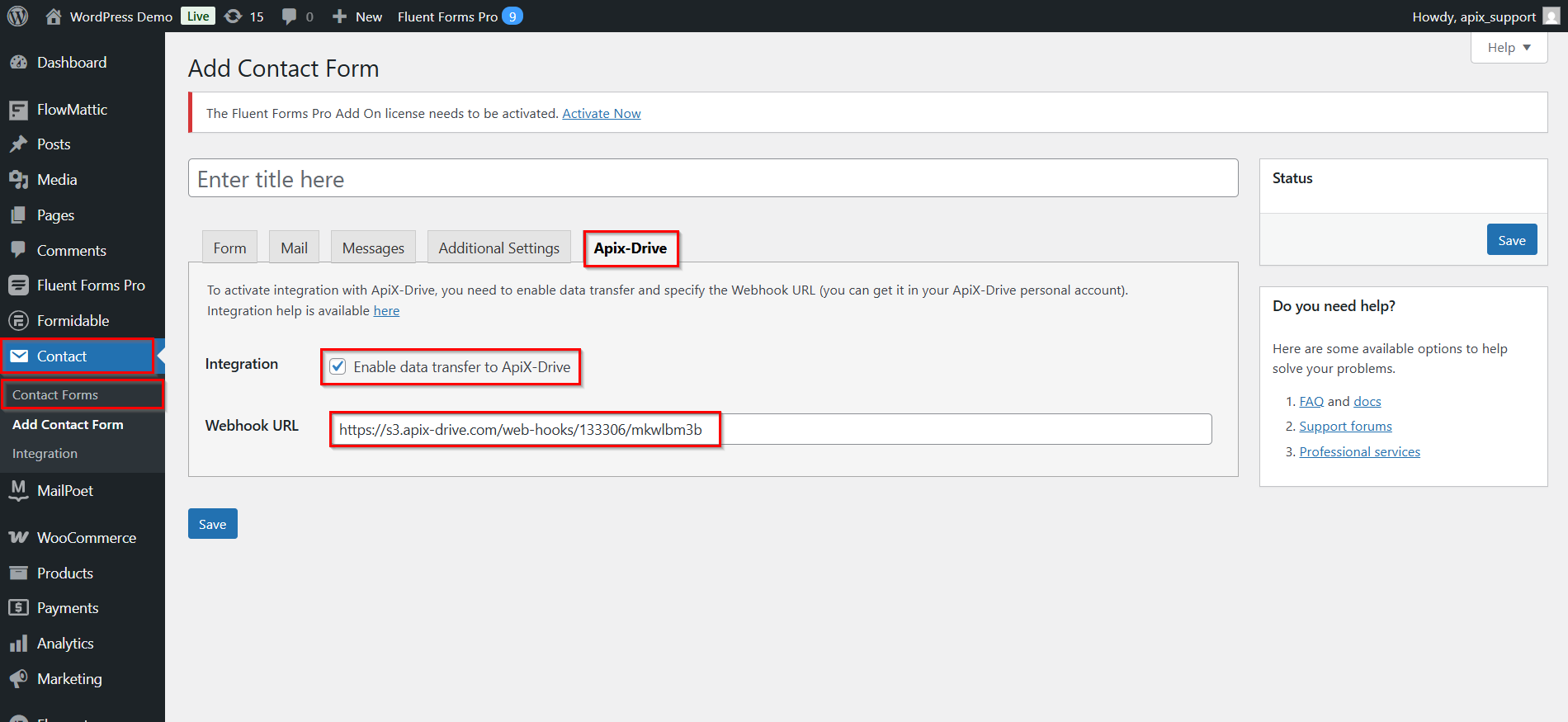
Якщо ви вже провели всі операції з посиланням для прийому, пропустіть цей крок і клацніть "Продовжити".
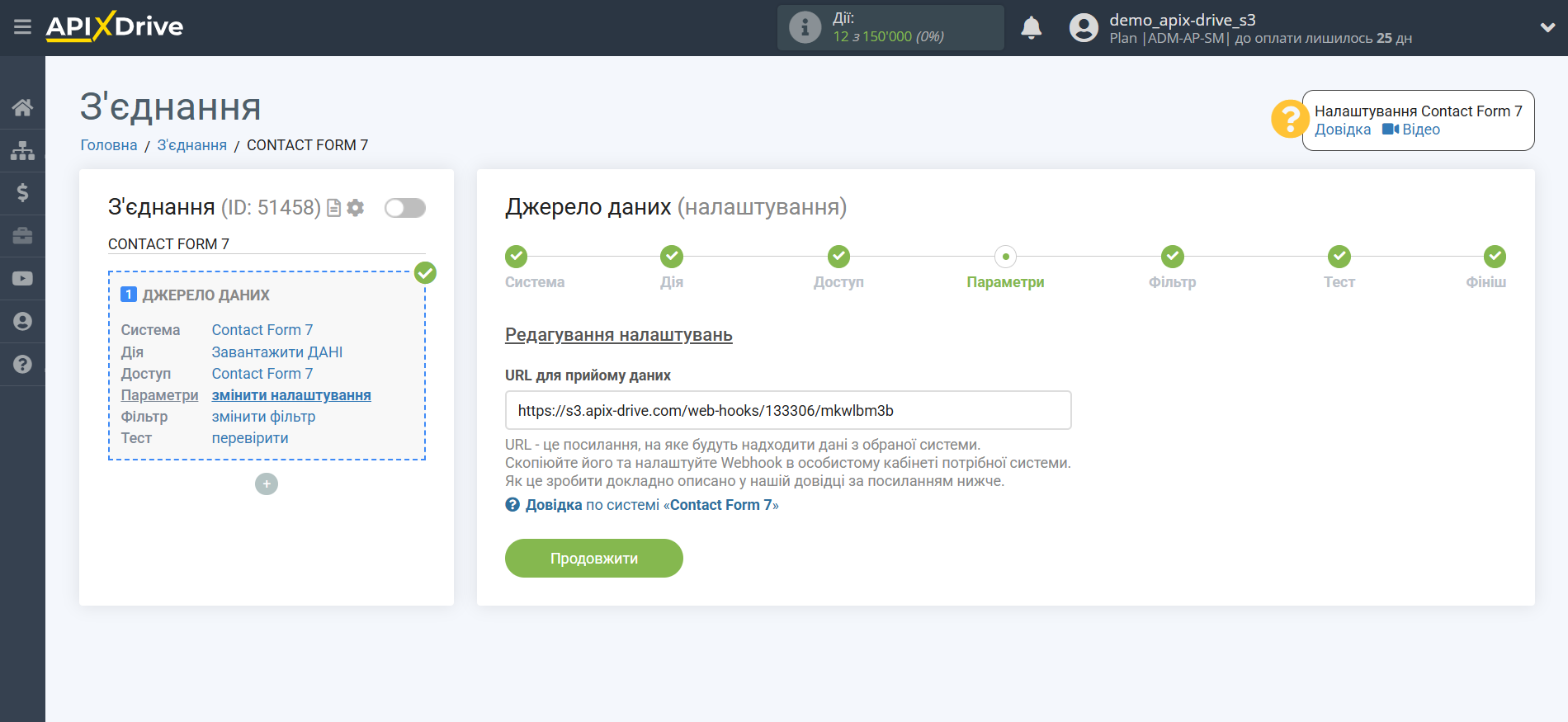
Якщо необхідно, ви можете налаштувати Фільтр даних, або клацнути "Продовжити", щоб пропустити цей крок.
Для того щоб дізнатися як налаштовується Фільтр даних перейдіть за посиланням: https://apix-drive.com/ua/help/filtr-danyh
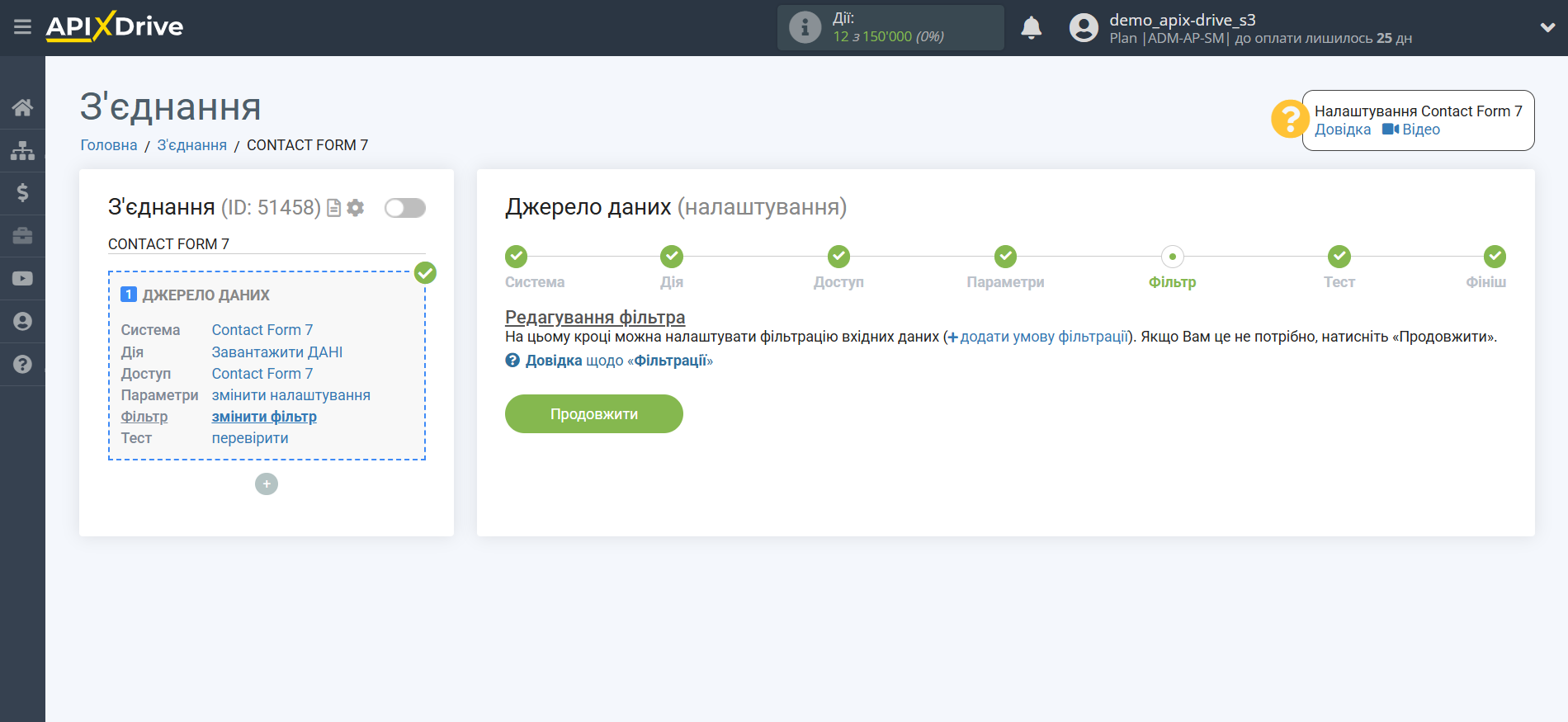
Тепер Ви можете побачити тестові дані.
Якщо тестові дані не з'явилися автоматично - натисніть "Завантажити тестові дані з Contact Form 7" або спробуйте згенерувати дії у формі, на яку налаштована робота з'єднання.
Якщо вас все влаштовує - натисніть "Далі".
Зверніть увагу! Після налаштування в нашій системі відразу не буде тестових даних та списку полів, тому що на нову URL ще нічого не прийшло.
Потрібно обов'язково виконати дію, наприклад, зробіть звернення через форму на сайті.
Після цього на етапі Перевірити в Джерелі даних з'являться поля з даними.
Якщо цього не сталося, натисніть Завантажити тестові дані з Contact Form 7 або повторіть генерацію тестових даних, або зачекайте деякий час, дані надходять не відразу, а протягом 1 хвилини.
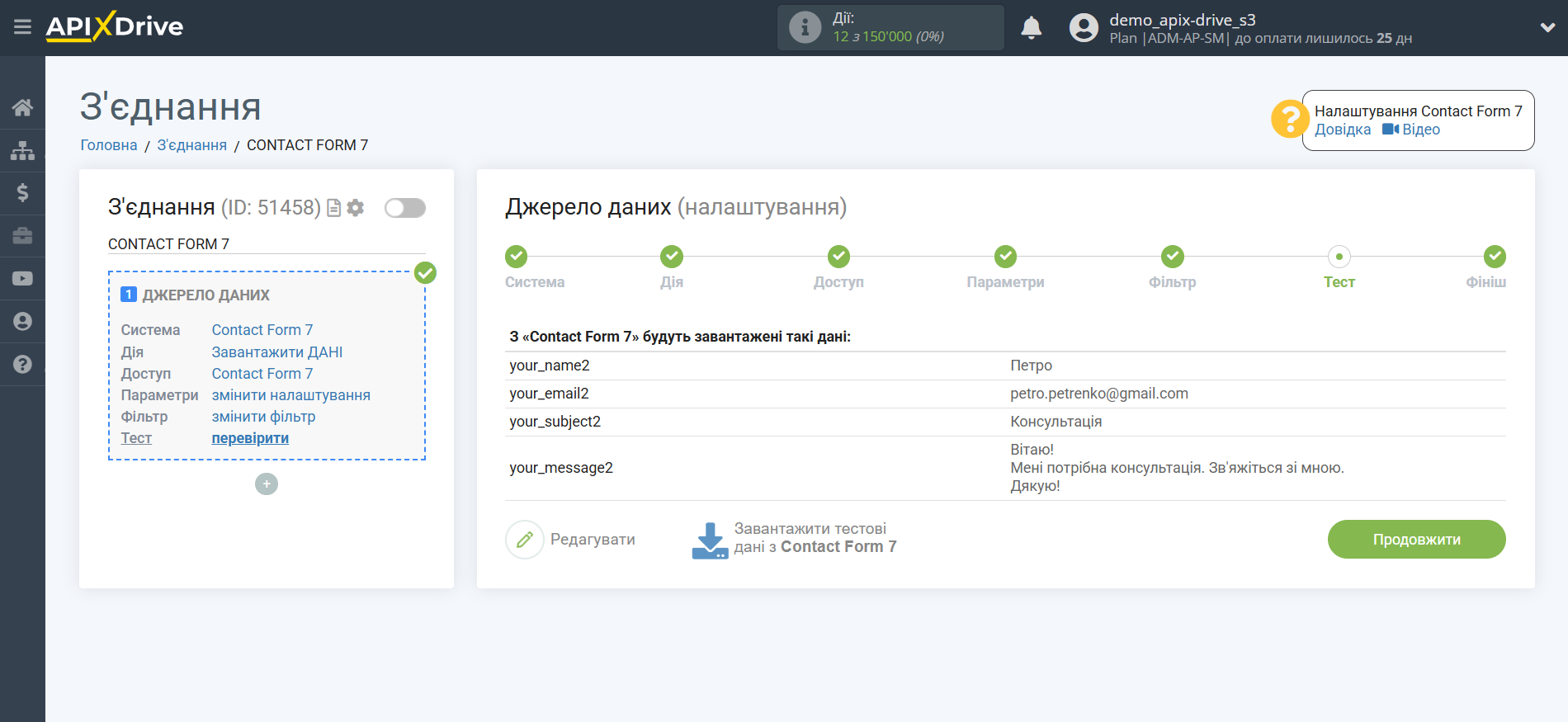
На цьому все налаштування джерела даних завершено! Бачите, як все просто!?
Тепер можна розпочати налаштування системи прийому даних.
Для цього проведіть налаштування самостійно або перейдіть до розділу довідки "Налаштування сервісів", знайдіть необхідний вам сервіс як приймач даних і дотримуйтесь рекомендацій щодо налаштування.
Успіхів!